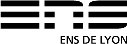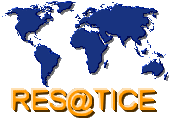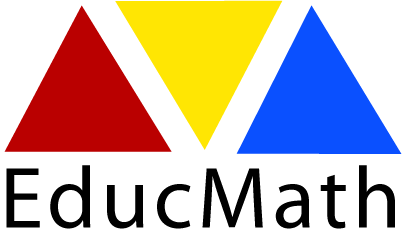Faire de la cartographie simple et des représentations dynamiques avec Google Docs
Retour à la lettre d'information géomatique n°4
Le tableur de Google Docs offre de nombreuses possibilités en matière de transpositions graphiques. Ces dispositifs sont accessibles depuis le menu principal par l'onglet "Insert" puis l'option "Gadget". Il faut avoir préalablement sélectionné les données qui vont apparaître sur le graphique à partir du tableur, grâce à un glisser-déposer.
Des créations graphiques classiques...
Google docs produit des diagrammes, des vues en relief, comme les autres suites bureautiques classiques.
Line Chart
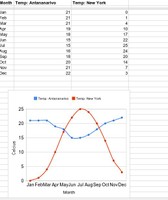 Des graphiques comparatifs simples sont à disposition
Des graphiques comparatifs simples sont à disposition
Bar Chart
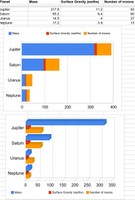 Des diagrammes en histogrammes à plat.
Des diagrammes en histogrammes à plat.
Pie Chart
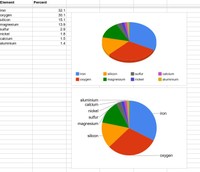 Des graphiques circulaires de répartition.
Des graphiques circulaires de répartition.
Fusion Chart
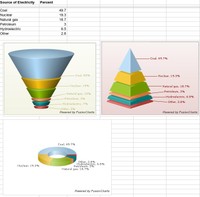 Des formes plus évoluées sont aussi proposées comme ces représentations en relief.
Des formes plus évoluées sont aussi proposées comme ces représentations en relief.
Timeliner
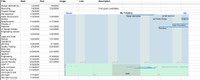 Des frises chronologiques.
Des frises chronologiques.
Organisation Chart
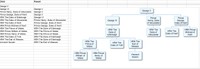 Des arbres généalogiques ( ou tout autre schéma d'organisation).
Des arbres généalogiques ( ou tout autre schéma d'organisation).
A des formes plus dynamiques et tournées vers la géolocalisation
Motion Chart
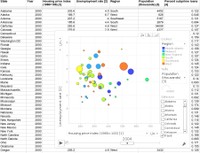
Une des fonctions "gadgets" proposées rappelle que Google a bien racheté Gapminder.:"Motion Chart" Attention, il faut impérativement utiliser une seconde colonne "Année" pour voir apparaître cette fonction. Il est possible de sélectionner les données que l'on souhaite faire apparaître et la façon dont elles apparaissent. On peut aussi modifier la forme de représentation : nuage par points, diagramme en barre, graphique linéaire.
HeatMap
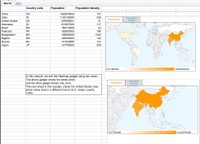 Pour utiliser HeatMap, il convient d'avoir une organisation claire du tableau à insérer. Dans la colonne A, indiquer le nom du pays, dans la colonne B, son code ISO, puis dans les colonnes suivantes, les différentes statistiques que vous souhaitez utiliser. On peut ainsi avoir une vision évolutive d'un phénomène. L'ISO d'un état correspond à son code de normalisation à l'échelle mondiale. L'ensemble de ces codes sont disponibles sur le site de l'Organisation Internationale de Normalisation (différents formats numériques d'enregistrement sont proposés en téléchargement). Pour utiliser l'outil, il suffit de sélectionner en les noircissant les données que l'on souhaite montrer (en commençant par la colonne du code ISO), puis d'aller dans "Insert", "Gadget", et sélectionner "Heatmap". Du coup, on peut aussi n'afficher que certains pays pour une étude comparative plus précise (voir dans l'image ci-contre l'exemple de la Chine et de l'Inde). Ce "gadget " fonctionne également avec les codes ZIP des états américains. A chaque modification du tableau, la carte est automatiquement mise à jour.
Pour utiliser HeatMap, il convient d'avoir une organisation claire du tableau à insérer. Dans la colonne A, indiquer le nom du pays, dans la colonne B, son code ISO, puis dans les colonnes suivantes, les différentes statistiques que vous souhaitez utiliser. On peut ainsi avoir une vision évolutive d'un phénomène. L'ISO d'un état correspond à son code de normalisation à l'échelle mondiale. L'ensemble de ces codes sont disponibles sur le site de l'Organisation Internationale de Normalisation (différents formats numériques d'enregistrement sont proposés en téléchargement). Pour utiliser l'outil, il suffit de sélectionner en les noircissant les données que l'on souhaite montrer (en commençant par la colonne du code ISO), puis d'aller dans "Insert", "Gadget", et sélectionner "Heatmap". Du coup, on peut aussi n'afficher que certains pays pour une étude comparative plus précise (voir dans l'image ci-contre l'exemple de la Chine et de l'Inde). Ce "gadget " fonctionne également avec les codes ZIP des états américains. A chaque modification du tableau, la carte est automatiquement mise à jour.
Jérôme Staub, webmestre du site de veille géomatique (INRP)